MacOS如何使用家長控制?MacOS中家長控制的使用方法
允許孩子使用電腦是件麻煩的事,當(dāng)你不在孩子的身邊的時(shí)候,怎么避免孩子在家里無節(jié)制的上網(wǎng)而影響學(xué)業(yè)呢?怎么避免孩子通過網(wǎng)絡(luò)接觸到不良的信息而影響孩子的身心健康呢?小編下面就為大家?guī)鞰acOS上的家長控制功能的使用方法,有效限制孩子的上網(wǎng)時(shí)間和訪問內(nèi)容。
第一步:打開“系統(tǒng)偏好設(shè)置”,找到“家長控制”。
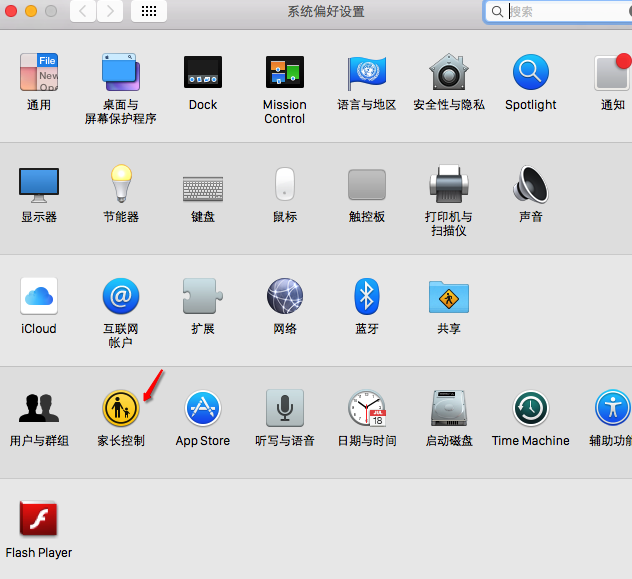
第二步:可以選擇創(chuàng)建帶有家長控制的新用戶帳戶或者直接將當(dāng)前帳戶轉(zhuǎn)換為家長控制,這里我們選擇新創(chuàng)建一個(gè)帳戶。
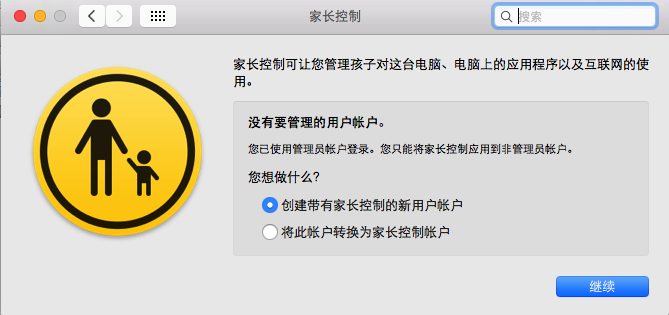
第三步:輸入當(dāng)前帳戶管理員密碼來解鎖。
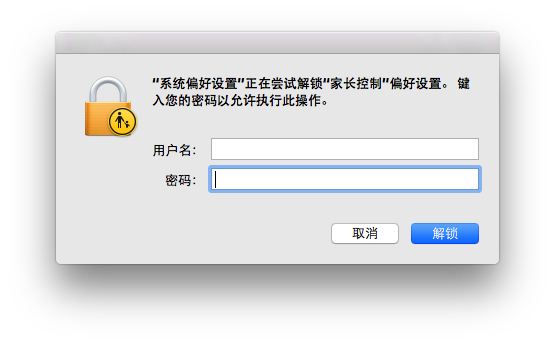
第四步:輸入家長控制帳戶的相關(guān)用戶信息。
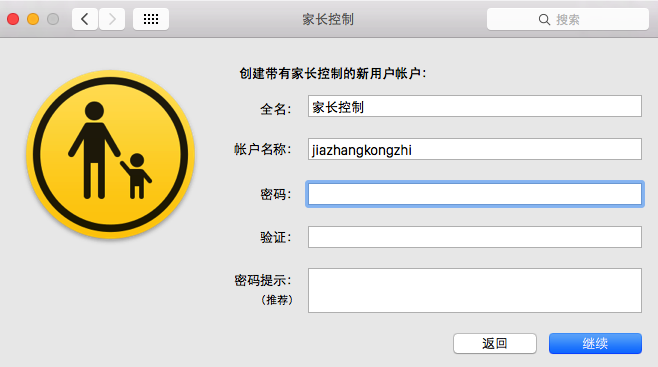
第五步:帳戶創(chuàng)建好,就可以看到家長控制的內(nèi)容選項(xiàng)包含應(yīng)用程序、網(wǎng)頁、聯(lián)系人、時(shí)間按限制以及其他。
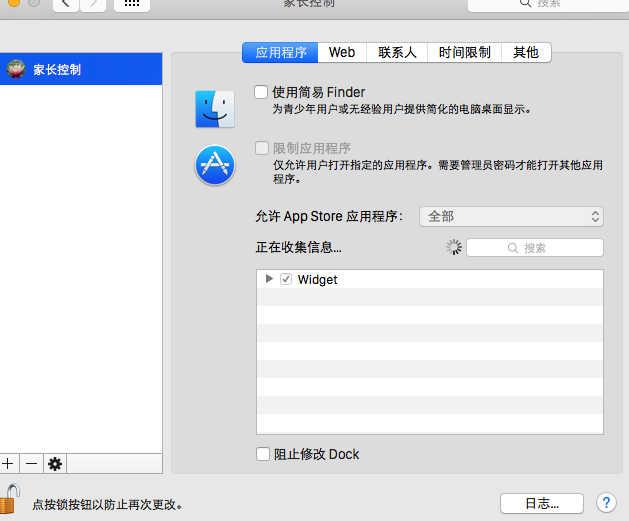
1、限制應(yīng)用程序
用戶可以為家長控制帳戶設(shè)置指定允許打開的應(yīng)用程序,可以防止小孩子打開游戲等程序
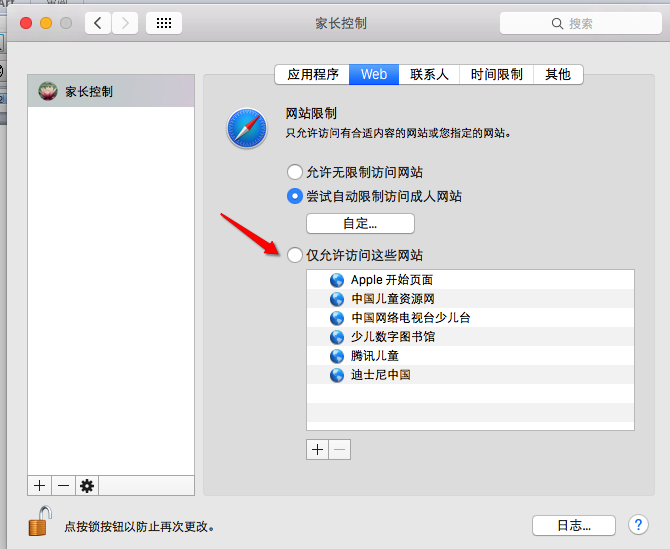
2、限制網(wǎng)頁瀏覽
用戶可以為家長控制帳戶限定指定打開某些網(wǎng)頁,防止其他不良信息網(wǎng)頁被孩子瀏覽。
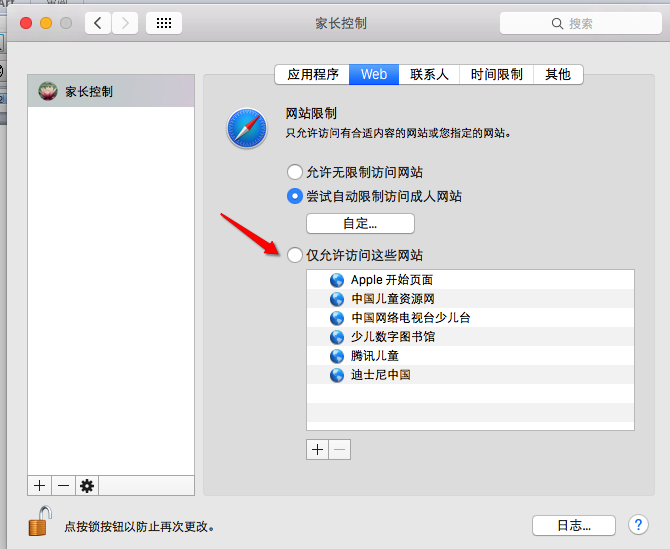
3、限制使用時(shí)間
用戶還能為家長控制帳戶設(shè)置指定的時(shí)間段才能運(yùn)行,防止小孩子過度超時(shí)使用Mac。

4、其他設(shè)置選項(xiàng)
用戶還能為家長控制帳戶設(shè)置如攝像頭、聽寫功能、隱藏詞典褻瀆詞匯、限制打印機(jī)使用、停用更改密碼、CD/DVD的刻錄等相關(guān)功能。
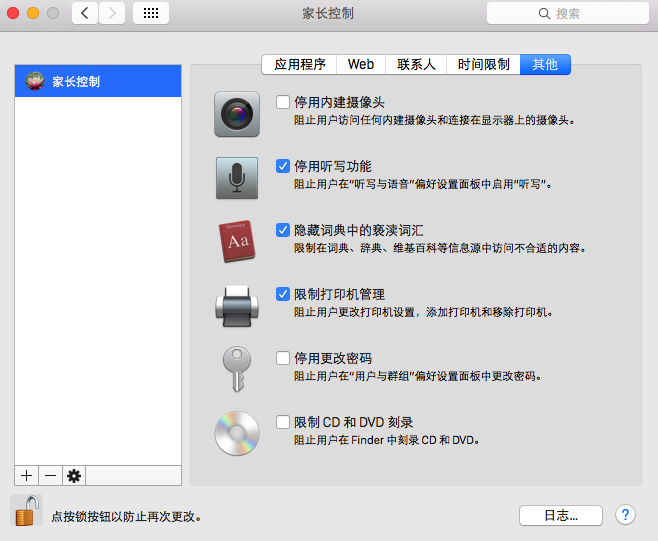
相關(guān)文章:
1. Win10系統(tǒng)edge瀏覽器無法打開網(wǎng)頁是什么問題?解決方法說明2. Centos 7安裝Rclone如何用命令同步國外網(wǎng)盤文件?3. win10中聯(lián)網(wǎng)具體操作方法4. 微軟 Win11 首個(gè) Canary 預(yù)覽版 25314 推送 附更新內(nèi)容和升級(jí)方法5. win10控制面板無法修改鼠標(biāo)外觀解決方法6. Win7寫入注冊表時(shí)出錯(cuò)的解決方法7. win8.1瀏覽器中切換輸入法提示'網(wǎng)站想要使用你計(jì)算機(jī)上的程序打開Wed'的解決方法8. Win10電腦磁盤占用率太高怎么解決?9. win11鼠標(biāo)能動(dòng)但點(diǎn)擊無反應(yīng)解決方法10. Win10切換鼠標(biāo)左右鍵方法分享
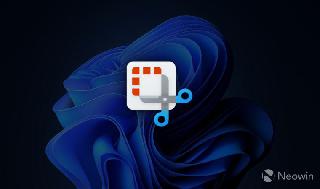
 網(wǎng)公網(wǎng)安備
網(wǎng)公網(wǎng)安備